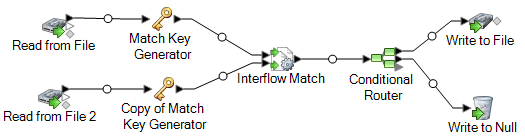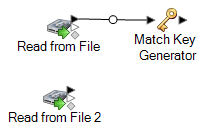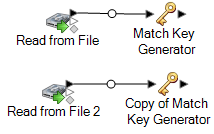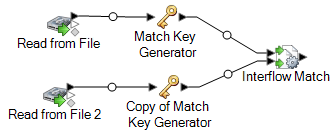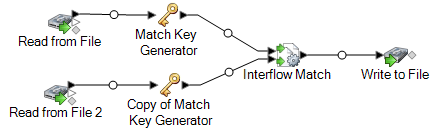|
Algorithmus
|
Gibt den Algorithmus an, der verwendet werden soll, um den Vergleichsschlüssel zu generieren. Zur Auswahl stehen: - Consonant
- Gibt die angegebenen Felder mit entfernten Konsonanten zurück.
- Double Metaphone
- Gibt einen auf einer phonetischen Darstellung ihrer Zeichen basierenden Code zurück. „Double Metaphone“ ist eine verbesserte Version des Algorithmus „Metaphone“ und versucht, viele der in unterschiedlichen Sprachen vorkommenden Unregelmäßigkeiten zu berücksichtigen.
- Köln
- Indiziert Namen nach Klang, so wie sie auf Deutsch ausgesprochen werden. Ermöglicht die Codierung von Namen mit derselben Aussprache in derselben Darstellung, sodass sie trotz kleiner Unterschiede bei der Schreibwiese verglichen werden können. Das Ergebnis ist immer eine Folge von Zahlen; Sonderzeichen und Leerzeichen werden ignoriert. Diese Option wurde entwickelt, um auf Einschränkungen von Soundex zu reagieren.
- MD5
- Ein Message Digest-Algorithmus, der einen 128-Bit-Hashwert erzeugt. Dieser Algorithmus wird im Allgemeinen verwendet, um die Datenintegrität zu überprüfen.
- Metaphone
- Gibt einen per Metaphone codierten Schlüssel ausgewählter Felder zurück. Metaphone ist ein Algorithmus, um Wörter anhand ihrer englischen Aussprache zu codieren.
- Metaphone (Spanisch)
- Gibt einen per Metaphone codierten Schlüssel ausgewählter Felder für die spanische Sprache zurück. Dieser Metaphone-Algorithmus codiert Wörter anhand ihrer spanischen Aussprache.
- Metaphone 3
- Übertrifft die Algorithmen „Metaphone“ und „Double Metaphone“ mit genaueren Einstellungen für Konsonanten und inneren Vokalen, was Ihnen ermöglicht, Wörter oder Namen auf phonetischer Basis mehr oder weniger eng mit Suchbegriffen abgeglichen zu erzeugen. Metaphone 3 erhöht die Genauigkeit der phonetischen Codierung auf 98 %. Diese Option wurde entwickelt, um auf Einschränkungen von Soundex zu reagieren.
- NYSIIS
- Phonetischer Codealgorithmus, der eine ungefähr übereinstimmende Aussprache mit der exakten Schreibweise vergleicht und Wörter indiziert, deren Aussprache ähnlich ist. Bestandteil des New York State Identification and Intelligence System. Angenommen, Sie suchen die Daten einer Person in einer Personendatenbank. Sie meinen, dass der Name der Person wie „John Smith“ klingt, er wird aber „Jon Smyth“ geschrieben. Würden Sie eine Suche durchführen, in der nach einer genauen Übereinstimmung mit „John Smith“ gesucht wird, würden keine Ergebnisse zurückgegeben. Wenn Sie jedoch die Datenbank mit dem Algorithmus NYSIIS indizieren und eine erneute Suche mit dem Algorithmus NYSIIS durchführen, wird die richtige Übereinstimmung zurückgegeben, weil vom Algorithmus sowohl „John Smith“ als auch „Jon Smyth“ als „JAN SNATH“ indiziert werden.
- Phonix
- Vorverarbeitet Namenszeichenfolgen, indem mehr als 100 Transformationsregeln auf einzelne Zeichen oder auf Zeichenfolgen angewendet werden. 19 dieser Regeln werden nur angewendet, wenn das bzw. die Zeichen am Anfang der Zeichenfolge stehen, während 12 der Regeln nur angewendet werden, wenn sie in der Mitte der Zeichenfolge stehen. 28 der Regeln werden nur angewendet, wenn sie am Ende der Zeichenfolge stehen. Die transformierte Namenszeichenfolge wird als Code codiert, der aus einem Anfangsbuchstaben gefolgt von drei Stellen besteht (Nullen und doppelt vorhandene Zahlen werden entfernt). Diese Option wurde entwickelt, um auf Einschränkungen von Soundex zu reagieren; sie ist komplexer und deshalb langsamer als Soundex.
- Soundex
- Gibt einen Soundex-Code ausgewählter Felder zurück. Soundex erzeugt einen auf der englischen Aussprache eines Wortes basierenden Code mit fester Länge.
- Teilzeichenfolge
- Gibt einen angegebenen Teil des ausgewählten Feldes zurück.
|
|
Feldname
|
Gibt das Feld an, auf das Sie den ausgewählten Algorithmus anwenden möchten, um den Vergleichsschlüssel zu generieren. Wenn Sie beispielsweise ein Feld mit Namen „LastName“ auswählen und den Soundex-Algorithmus wählen, würde der Soundex-Algorithmus auf die Daten im Feld „LastName“ angewendet, um einen Vergleichsschlüssel zu erzeugen.
|
|
Startposition
|
Gibt die Startposition innerhalb des angegebenen Feldes an. Nicht alle Algorithmen erlauben Ihnen, eine Startposition anzugeben.
|
|
Länge
|
Gibt die Länge der Zeichen an, die ab der Startposition eingeschlossen werden sollen. Nicht alle Algorithmen erlauben Ihnen, eine Länge anzugeben.
|
|
Sonderzeichen entfernen
|
Entfernt alle nicht numerischen und nicht alphabetischen Zeichen wie Bindestriche, Leerzeichen und andere Sonderzeichen aus einem Eingabefeld.
|
|
Eingabe sortieren
|
Sortiert alle Zeichen in einem Eingabefeld oder alle Begriffe in einem Eingabefeld in alphabetischer Reihenfolge. - Zeichen
- Sortiert die Zeichenwerte aus einem Eingabefeld vor dem Erstellen einer eindeutigen ID.
- Begriffe
- Sortiert jeden Begriffswert aus einem Eingabefeld vor dem Erstellen einer eindeutigen ID.
|